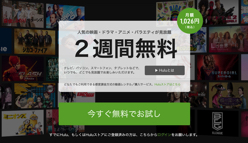今、年々ユーザーが増えつつある動画配信サービス、皆さんはもう使っていますか?
お手持ちのスマートフォンやタブレット、パソコンから映画やアニメ、ドラマを視聴できるという手軽さから今、大注目のサービスとなっています。でも、映画やドラマはテレビなどの大画面で見たい、だから動画配信サービスを使わずにDVDレンタルをしている…なんて方も多いと思います。でも、動画配信サービスってテレビでも視聴できるんですよ?しかも簡単に、大画面で映画を視聴することができます。知らない人、多いのではないでしょうか。
そんな方に向けて今回は動画配信サービス「Hulu」をテレビで視聴する方法を編集部でまとめましたのでご紹介いたします。
【Huluを見る前に確認!】テレビの性能とインターネット環境について
テレビにHDMI端子があるかどうか確認
Huluをテレビで見ようと思うあなた、ちょっと立ち止まってください。まず、テレビに「HDMI」端子がついているかどうかを確認してください。
というのも、2017年からHuluでは映像のセキュリティを強化し、コピーを防ぐためにHDMI接続が必須となりました。このHDMIがない場合はHuluの動画をテレビで視聴することができません。まず、確認をお願いします。
ご家庭のインターネット接続状況を確認
また、テレビだけでもHuluの動画を視聴することはできません。テレビ+インターネットで映像を視聴することができます。
Huluのヘルプセンターによると、以下のような通信速度が求められています。
パソコン:下り速度 6Mbps以上を推奨 スマートフォン/タブレット:下り速度3Mbps以上を推奨 テレビ/ブルーレイプレーヤ/ゲーム機/メディアプレーヤー:下り速度 6Mbps以上を推奨 引用:Huluヘルプセンター
Huluの動画を再生するためには安定した通信速度が必要です。こちらのサイトでスピードテストを利用することができますのでまずは確認をしてみてください。
Huluをテレビで視聴する方法3選!
では、テレビ、インターネット回線の確認を終えたところでHuluをテレビで視聴する方法をご説明します。今回紹介する方法は以下の3通りです。
Huluをテレビで視聴する方法
①Fire TV STick
②Chromecast
③ゲーム機
④パソコン
それぞれに特徴がありますので、ぜひ、吟味してあなたにあった方法でHuluの動画をテレビでお楽しみください。
① Fire TV Stick

出典:Amazon
Fire TV StickはCMや口コミで耳にしたことがあるのではないでしょうか。このツールはAmazon社により発売されている”メディアストリーミング端末”の1つです。
なんだか難しい名前ですが、簡単にいうと「Fire TV StickをテレビのHDMI端子に挿すだけでテレビで映画などを視聴できる」というものになっています。
使い方は
Fire TV Stickの使い方
①本体をテレビのHDMI端子に差し込む。
②本体についているMicro USB端子に付属のケーブルを使用、電源アダプタに接続し、本体を起動させる。
③(Amazonアカウント入力、ネットワークの初期設定を終えた上で)画面に表示されるアプリから「hulu」を選びダウンロード。インストールをして準備完了
④huluを起動し、アカウントを同期させる。完了次第、映像視聴可能に。
初期設定や、Huluの同期でややわかりにくいところもありますが、概ね簡単にhuluの動画を視聴することができます。画質も悪くなく、問題なく視聴することができます。
今回はFire TV Stickの説明ですが、より画質を求める方は「Fire TV(NEWモデル)4K・HDR対応、音声認識リモコン付属」のモデルもあります。そちらは基本的な使い方はそのままにさらなる画質で映像を楽しむことができますよ。
②Chromecast

Chromecast(クロームキャスト)もFire TV Stickと同様に”メディアストリーミング端末”の1つとなっています。ChromcastはGoogleが提供しているとあり、こちらも人気の方法となっています。
Fire TV Stickとの違いは設定方法にあります。こちらはテレビに挿して視聴というものではなく、まずスマートフォンやパソコンと連携させる必要があります。
いわば、スマートフォンが”リモコン”として機能するということです。Fire TV Stickに比べやや使い勝手で劣るものの、根強い人気を誇るサービスです。
③ゲーム機

上記2つ以外にもHuluの動画を視聴することができます。ここで紹介するのは”ゲーム機”を利用しての視聴方法です。
2018年11月現在、対応しているゲーム機は以下の通りです。
ゲーム機 ・PlayStation 3(2018年12月12日まで) ・PlaysStation 4 ・Nintendo Wii U 出典:Huluヘルプセンター
これらのゲーム機を使用することでHuluの動画をテレビで視聴することができます。こちらもHDMI端子があるテレビでの利用となります。アナログ出力、VGA/DVIケーブルでの接続には未対応です。
また、2018年12月12日をもってPlayStation3でのHuluの動画視聴が終了しますのでお気をつけください。
④パソコンでも視聴可能

Huluをテレビで視聴する際にFire TV Stickなど新しく購入しなくても視聴できる方法があります。それがパソコンを利用する方法です。
この方法はとても簡単で、パソコンに備え付けられているHDMI端子を使ってパソコンとテレビをつなぐ方法です。HDMIケーブルがあればすぐに視聴することができます。
この方法はとても簡単です。パソコンの充電さえ注意すればすぐに視聴することができます。
Huluの動画をテレビで視聴しないのはもったいない!
| 方法 | 費用 | 操作性 | おすすめな人 |
|---|---|---|---|
| Fire TV Stick | 4,980円 | 非常に簡単 | 手早く映像を見たい人。 |
| Chromecast | 4,980円 | 簡単 | Androidユーザー |
| ゲーム機 | – | 簡単 | ゲームをすでに保有している人。 |
| パソコン | – | 非常に簡単 | とにかくテレビで視聴したい人。 |
以上がHuluの動画を視聴する方法です。基本的にはFire TV Stick、Chromecastなどでの視聴となります。かなり簡単に視聴できるのでぜひ、Huluの動画をテレビで視聴してみてください!